Télécharger, installer, désinstaller et mettre à jour
Vous pouvez consulter les instructions suivantes pour savoir comment télécharger Wise Registry Cleaner, comment installer Wise Registry Cleaner, comment désinstaller Wise Registry Cleaner, comment mettre à jour Wise Registry Cleaner.
1. Télécharger
Vous êtes toujours bienvenu pour télécharger Wise Registry Cleaner depuis notre site officiel :
Page d'accueil : https://www.wisecleaner.com/fr/
Wise Registry Cleaner: https://www.wisecleaner.com/fr/wise-registry-cleaner.html
Centre de téléchargement : https://www.wisecleaner.com/fr/download.html
2. Installer
Après avoir téléchargé Wise Registry Cleaner, veuillez trouver le fichier d'installation, double-cliquez  , puis cliquez sur [ Oui ] après l'apparition de la boîte de dialogue suivante.
, puis cliquez sur [ Oui ] après l'apparition de la boîte de dialogue suivante.
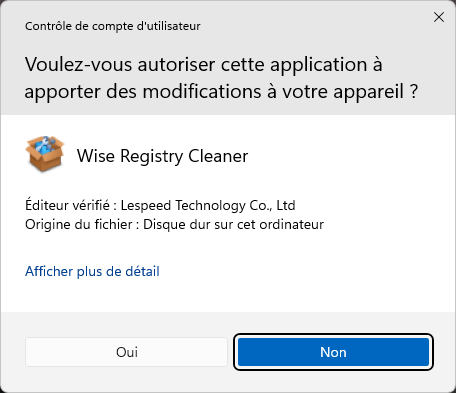
Ensuite, le programme d'installation démarrera automatiquement et vous guidera pour le reste du processus d'installation.
3. Supprimer / Désinstaller
Il existe 3 méthodes pour désinstaller un programme. Veuillez-vous assurer que l'application a été désactivée.
Méthode 1 : Utiliser Wise Program Uninstaller
Si vous avez installé Wise Program Uninstaller, ouvrez-le, faites défiler et trouvez le programme que vous voulez désinstaller, sélectionnez-le, puis cliquez sur [ Retrait sûr ]. C'est le moyen le plus simple de désinstaller un programme sans laisser de restes.
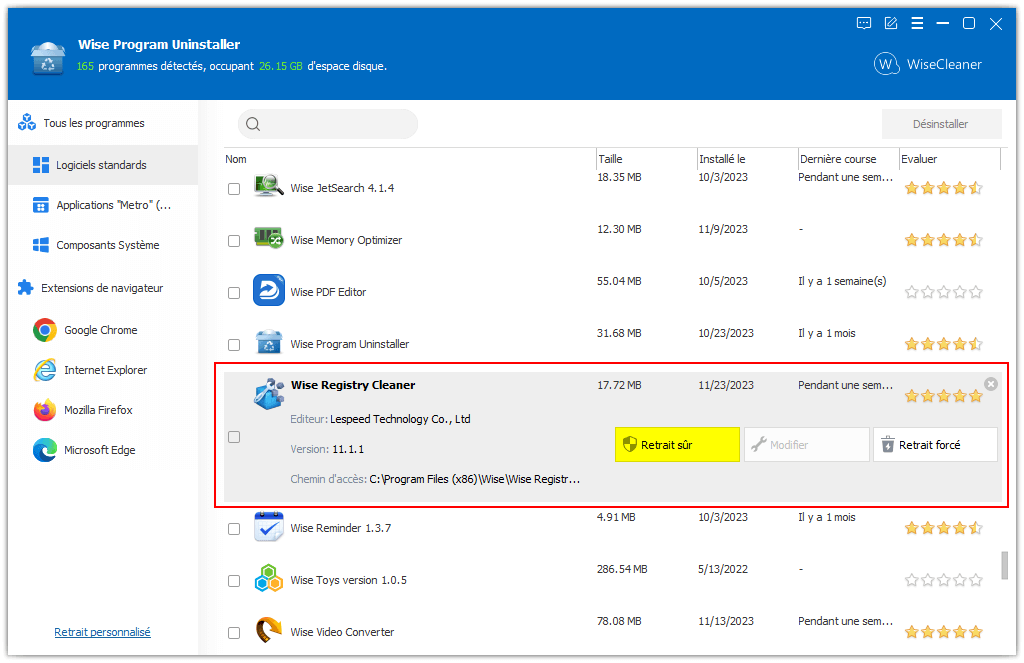
Méthode 2 : Exécuter le programme d'auto-désinstallation de l'application
Veuillez ouvrir le dossier Wise Registry Cleaner, rechercher et exécuter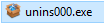
- Si vous utilisez un système 32 bits, le chemin est le suivant : C:\Program Files\Wise\Wise Registry Cleaner\
- Si vous utilisez un système 64 bits, le chemin est le suivant : C:\Program Files (x86)\Wise\Wise Registry Cleaner\
Méthode 3 : Utilisez le panneau de configuration du système
Si vous utilisez un système Vista/Win7, veuillez cliquer sur Démarrer -> Panneau de configuration -> Programmes -> Désinstaller un programme, faites défiler la liste et trouvez le programme que vous voulez désinstaller, puis cliquez sur [ Désinstaller ].
Si vous utilisez un système Win 8, veuillez cliquer sur Paramètres -> Panneau de configuration -> Programmes -> Désinstaller un programme, faites défiler la liste et trouvez le programme que vous souhaitez désinstaller, puis cliquez sur [ Désinstaller ].
Si vous utilisez un système Win 10 et Win 11, veuillez cliquer avec le bouton droit de la souris sur Démarrer -> Paramètres -> Applications -> Applications et Fonctionnalités, faites défiler la liste et trouvez le programme que vous souhaitez désinstaller, puis cliquez sur [ Désinstaller ].
4. Mettre à jour
Veuillez lancer l'application, cliquez sur Menu – Mettre à jour.
De même, vous pouvez télécharger la dernière version sur https://www.wisecleaner.com/fr/download.html. Veuillez vous assurer que Wise Registry Cleaner a été fermé, puis installez la dernière version.
La mise à niveau mineure peut directement installer la nouvelle version (par exemple : 1.0-1.x). La mise à jour majeure a besoin de désinstaller l'ancienne version, puis d'installer la nouvelle version (par exemple : 1.x-2.x).